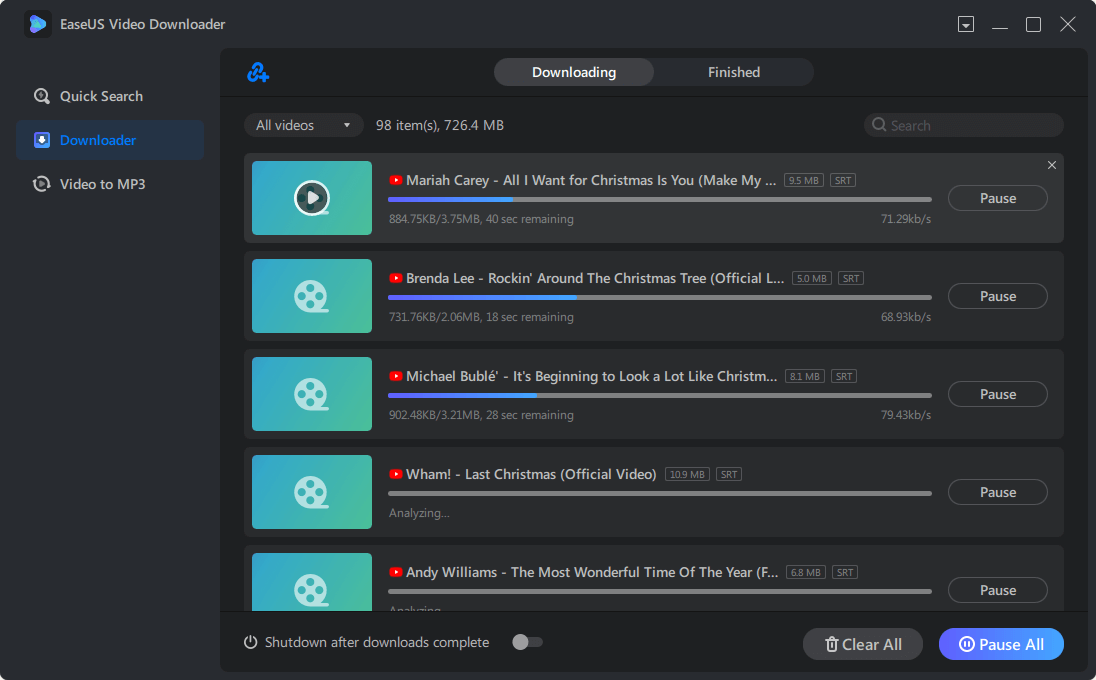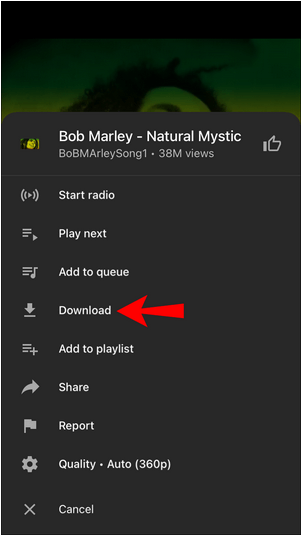YouTube Music è uno dei servizi di streaming musicale più popolari che ti consente di ascoltare musica online liberamente. Tuttavia, se desideri scaricare musica da YouTube per ascoltarla offline, il modo ufficiale per te è essere abbonato a YouTube Premium. Ciò ha impedito a molti di voi di scaricare i brani che vi piacciono da YouTube Music sul vostro computer.
Quindi, "esiste qualche soluzione per scaricare musica da YouTube Music senza YouTube Premium?" Potresti pensare. In realtà, con l'aiuto di un downloader audio di YouTube di terze parti come EaseUS Video Downloader, puoi facilmente scaricare musica dalla musica di YouTube, una per una o tutta in una volta.
Il downloader di musica da YouTube di cui hai bisogno: EaseUS Video Downloader
Essendo un potente downloader di video , EaseUS Video Downloader è in grado di scaricare file video e audio online da numerosi siti sul tuo computer. Inoltre, dispone di un supporto speciale per YouTube che ti consente di:
Per ottenere il formato e la qualità che preferisci, EaseUS Video Downloader ti consente di scegliere il formato di destinazione (WebM/MP4) e la qualità (fino a 8K) quando scarichi video e seleziona i formati audio tra MP3 e WAV e la qualità audio che va da Da 128 kbps a 320 kbps.
Quando desideri scaricare musica da YouTube Music, devi solo copiare l'URL del brano o della playlist e lasciare che il downloader audio di YouTube faccia il resto.
Come scaricare brani da YouTube Music
Dopo aver scaricato e installato il downloader di musica di YouTube sul tuo computer, ora è abbastanza semplice per te salvare brani da YouTube Music sul tuo computer. Basta seguire questi passaggi:
Passo 1. Apri EaseUS Video Downloader sul tuo computer, vai su "Downloader", quindi fai clic su "Aggiungi URL".
Passaggio 2. Incolla l'URL della musica o della playlist nella casella e fai clic su "Conferma". Successivamente, seleziona per scaricare l'intera playlist.
Passaggio 3. Scegli i file audio che desideri scaricare e seleziona il formato audio e la qualità che preferisci. Quindi fare clic su "Scarica" per continuare.
Passaggio 4 . Attendi il completamento del processo di download.
Dichiarazione di non responsabilità : assicurati che il tuo comportamento di download sia legale nel tuo paese! EaseUS non consiglia il download di video/audio per la vendita, la distribuzione o altri scopi commerciali.
Se desideri trasferire i file audio sul tuo iPhone, puoi utilizzare lo strumento di trasferimento dati iPhone di EaseUS per trasferire la musica da un computer al dispositivo.
Suggerimento bonus: scarica musica da YouTube Music tramite YouTube Premium
Come accennato in precedenza, puoi anche abbonarti a YouTube Premium per ottenere il diritto di scaricare brani da YouTube Music sul tuo dispositivo. Che tu voglia scaricare un brano, un album o una playlist, puoi farlo direttamente sul tuo dispositivo mobile. Per quanto comodo, YouTube Premium non ti consente di scaricare musica da YouTube sul tuo computer, limitatamente ai soli dispositivi mobili.
Per scaricare brani da YouTube Music:
Passaggio 1. Apri l'app YouTube Music sul tuo dispositivo mobile.
Passo 2. Vai al brano/album/playlist che desideri scaricare.
Passaggio 3. Fare clic sui tre punti accanto ad esso.
Passaggio 4. Tocca "Salva" per scaricare brani da YouTube Music sul tuo telefono o tablet.
![Come scaricare musica da YouTube Music sul cellulare]()
La linea di fondo
Sebbene YouTube Premium ti consenta di scaricare musica da YouTube, puoi salvare questi elementi solo sul tuo dispositivo mobile, non su un computer. Pertanto, se desideri scaricare musica da YouTube sul tuo computer, utilizzare uno strumento come EaseUS Video Downloader è la scelta più adatta a te.